Control Hub
 Отправить обратную связь?
Отправить обратную связь?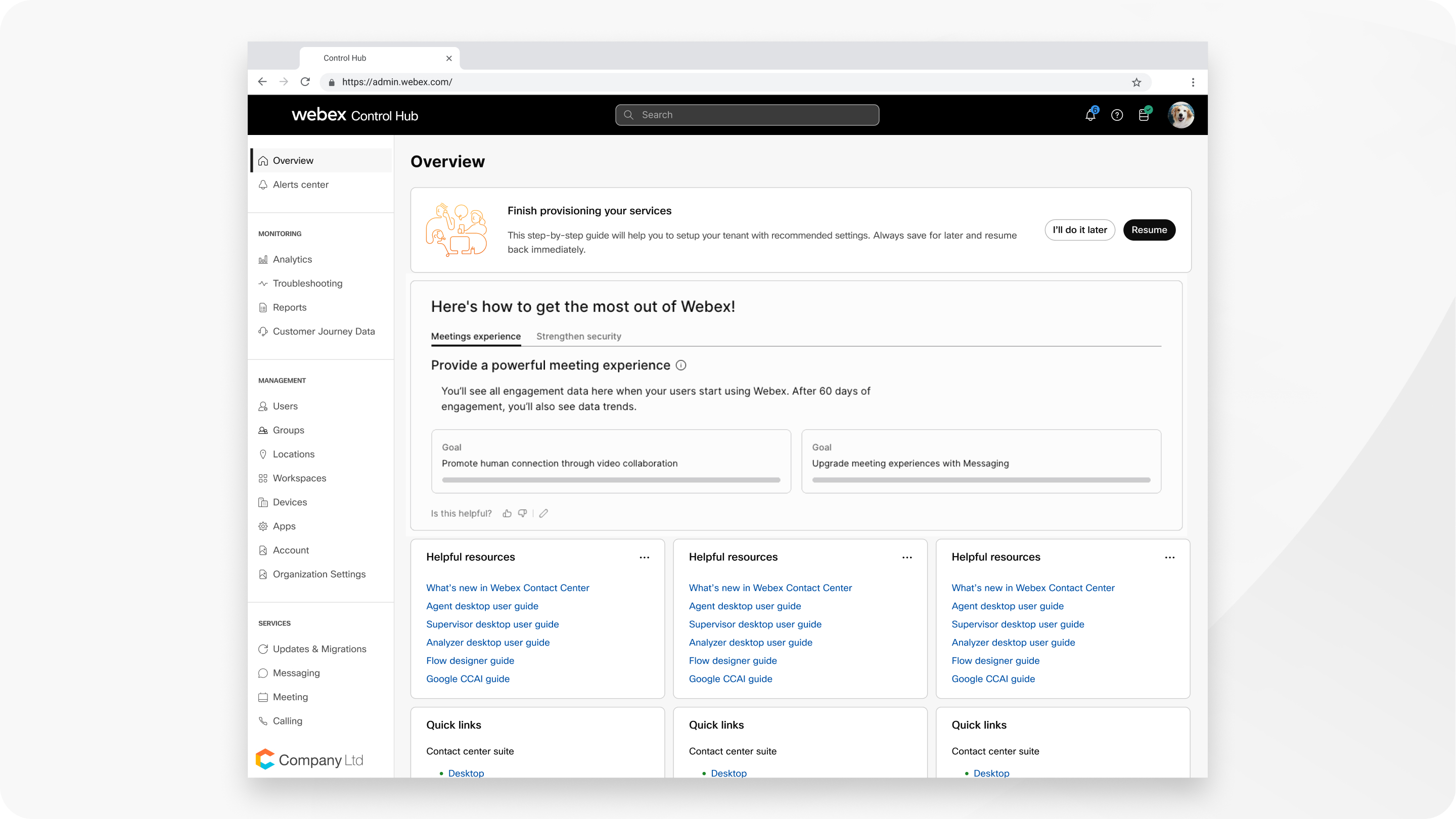
Обзор
После входа в Control Hub вы увидите обзор активных или доступных служб. Уведомления содержат информацию о новых функциях или необходимом обслуживании для учетной записи. Используйте навигационное меню для доступа к различным частям Control Hub.
Пользователи
Вы можете быстро получить доступ к данным всех пользователей вашей организации. Просмотр сведений о состоянии позволяет узнать, были ли активированы их учетные записи. Если пользователь не активировал свою учетную запись после получения приглашения, можно щелкнуть ![]() и выбрать Повторно отправить приглашение.
и выбрать Повторно отправить приглашение.
Нажмите на имя пользователя, чтобы управлять его аккаунтом или узнать больше о его активных услугах. Если вы хотите редактировать пользователей, существует множество способов добавления пользователей в вашу организацию Control Hub.
Группы
Группы помогают организовывать схожих пользователей и осуществлять массовое управление назначениями пользователей, шаблонами настроек и ресурсами. Дополнительную информацию см. в статье Управление группами.
Местоположения
Расположение позволяет организовывать пользователей и рабочие пространства на основе физического местоположения, определяемого адресом. Дополнительную информацию см. в статье Местоположения в Control Hub.
Рабочие пространства
Рабочее пространство содержит одно или несколько устройств Webex, которые находятся в общей зоне, например в столовой, вестибюле или конференц-зале. Вы можете настроить устройства Webex в совместном доступе, расположенные в таких рабочих пространствах, добавить службы, а затем посмотреть, как проходит совместная работа. Какое бы устройство вы ни захотели добавить в рабочее пространство, оно будет назначено этому месту, а не пользователю.
Службы
Настройте параметры и задайте конфигурацию для облачных служб и служб гибридного типа и посмотрите, активны они или нет. В зависимости от настроек вашей организации разные службы могут находиться в разделе облачных служб или служб гибридного типа.
Устройства
Можно добавлять устройства или управлять всеми устройствами, которые были назначены пользователю или же рабочему месту в организации. Вы можете Добавить устройство пользователю, Добавить общие устройства в рабочее пространство, генерировать коды активации, искать устройстваи блокировать настройки устройств.
Отчеты
Все администраторы имеют доступ к подробным отчетам об использовании вашего приложения Webex или учетной записи Webex Meetings. Pro Pack для Control Hub предоставляет вам расширенный доступ к диагностическим и качественным данным. Pro Pack также предоставляет доступ к отчетам приложения Webex за 7 дней. Вы можете узнать больше о Аналитике для вашего портфеля облачной совместной работы и Расширенной диагностике и устранении неполадок в Control Hub.
Поддержка
Поддержка позволяет вам проверять статус различных сервисов Webex.
В этом разделе также есть вкладка Журналы, где можно искать журналы, связанные с разными пользователями или учетными записями.
Настройки
Настройте и персонализируйте параметры Webex на уровне всей организации. Дополнительные параметры Webex Meetings можно настроить, если вы добавите и будете управлять сайтом Webex в Control Hub. Вы можете Настроить параметры брендинга и поддержки для клиентов в Control Hub, Добавить отчеты о проблемах и URL-адреса справки для своих пользователейили включить Единый вход — все это на странице настроек.


